人気のソーシャルゲーム「パズドラ」。
ボクも一時期はのめり込んでいて、最初はお金を使わずに楽しめていたものの、やり込めばやり込むほど底が見えなくなってしまい、気付けば結構な金額をつぎ込んだ覚えがあります…笑
そんなついつい課金が止まらなくなっちゃうパズドラですが、今までつぎ込んだ金額ってどのくらいかきちんと把握していますか?
そんなの知りたくないって方もいるかもしれませんが、自分をいましめるためにも今回は「パズドラでの課金額の確認方法」について調べてみました。
パズドラでの課金の目的
パズドラで課金する目的っていうと、ボックスの拡張とかスタミナ回復なんかもありますけど、やっぱり「ガチャ」を回すためって方が大半だと思います。
普段は課金せずに、がんばって配布の魔法石でなんとかやりくりをがんばっていても、コラボ企画などで思い入れのあるキャラなんかが実装されたりするともう・・・何としてでも欲しくなっちゃうもんです。
目当てのキャラのためにガチャを回していたはずが、いつの間にかガチャを回すことが目的になってしまい、結局コンプするまで回し続けてしまっていた…なんて泥沼を経験した方もいるんじゃないでしょうか?
そして成し遂げた方にも、絶望した方にも、等しく請求書は届きます。
課金額はスマホの購入履歴から確認
毎回課金する度に、請求書自体はメールなどで届くため確認できるんですが、今までにパズドラに課金した総額を一度把握しておきたいなんて場合、実は少し面倒なんです。
アプリ内には現状、課金額を確認するための項目が用意されていないため、スマホ側の購入履歴から確認する方法しかなく、スマホの機種によって方法は変わってきます。
iPhoneで課金額を確認する方法
iPhoneで課金額を確認する方法はこちらです。
- iPhoneの設定から「iTunes StoreとApp Store」をタップする。
- 一番上の「Apple ID」をタップ後、「Apple IDを表示」をタップする。
- 「購入履歴」をタップする。
- 「過去90日間」をタップ後、確認したい期間を指定してタップする。
手順は以上です。
ただ、ひとつずつ履歴を確認しながら自分で計算する必要があるため、総合計などを知るには相当面倒な作業が必要になりそうです。
Androidで課金額を確認する
Androidの場合は「Google Wallet」にて課金額を確認することが可能です。
詳しい確認方法はこちらです。
- 「Google Wallet⇒https://wallet.google.com/」にアクセスする。
- 「取引」タブを選択する。
- 「GungHo Online Entertainment」を選択する。
- 取引明細欄の「パズドラ」の項目を確認する。
手順は以上です。
Androidの場合は取引先ごとに確認できるため比較的合計金額も確認しやすいと思います。
将来的にはアプリ内でも…
一応アプリ内のオプションを確認すると「購入履歴」という項目があるんですが…。

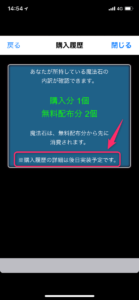
「購入履歴の詳細は後日実装予定です。」の文字が…。
現状は購入履歴を確認することはできず、持っている魔法石の個数確認程度しかできませんが、今後のアップデートで確認できるようにはなりそうですね。
まとめ
今回は人気ソーシャルゲーム「パズドラ」内での課金額の確認方法についてまとめてみました。
現状iPhoneでの確認方法が非常に面倒ではあるものの、iPhone、Androidともにスマホから課金額の確認は可能ということでした。
ついつい熱くなりがちなソーシャルゲームの「ガチャ」課金ですが、後々請求書を見て頭が真っ白になってしまうことの無いように、趣味の範囲で計画的にゲームライフを送ってくださいね。

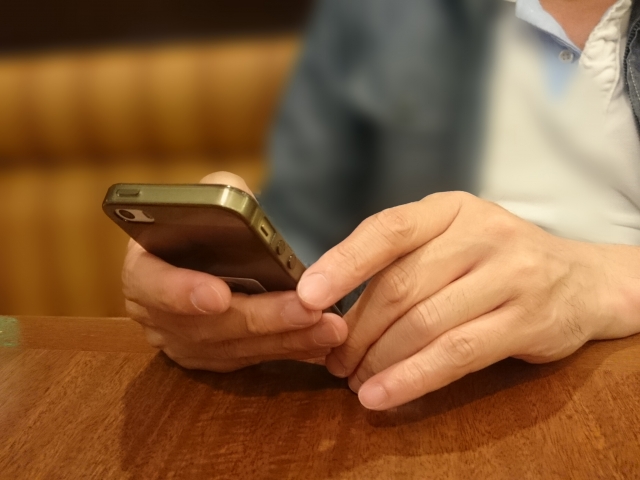











コメントを残す